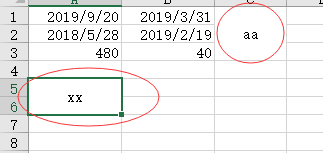1、打开表格,点击开始|查找和选择|查找

2、打开查找和替换窗口后,点击选项按钮
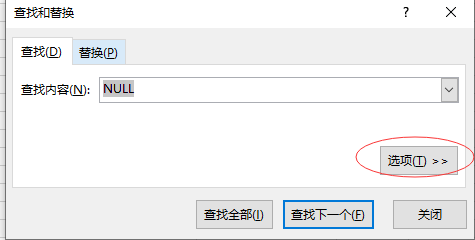
3、再点击窗口中的【格式】按钮,打开查找格式窗口

4、然后进入对齐页签,勾选【合并单元格】前面的复选框
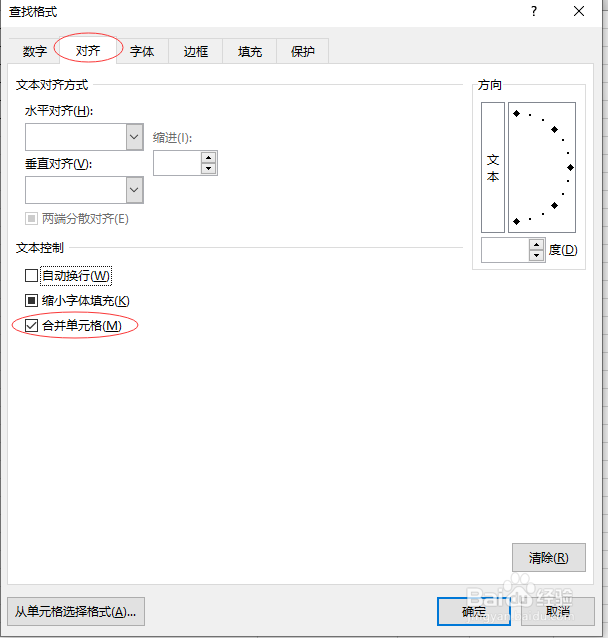
5、回到“查找与替换”对话框中点击“查找全部”,这样就会将所有合并单元格找出来。
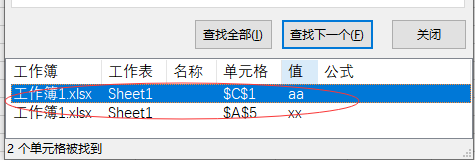
6、具体效果如下图所示。
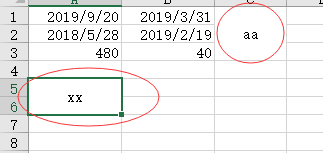
1、打开表格,点击开始|查找和选择|查找

2、打开查找和替换窗口后,点击选项按钮
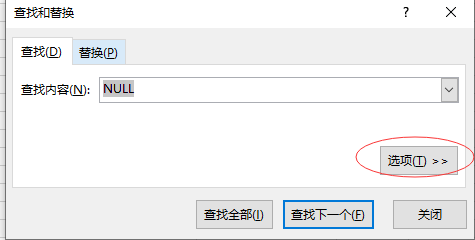
3、再点击窗口中的【格式】按钮,打开查找格式窗口

4、然后进入对齐页签,勾选【合并单元格】前面的复选框
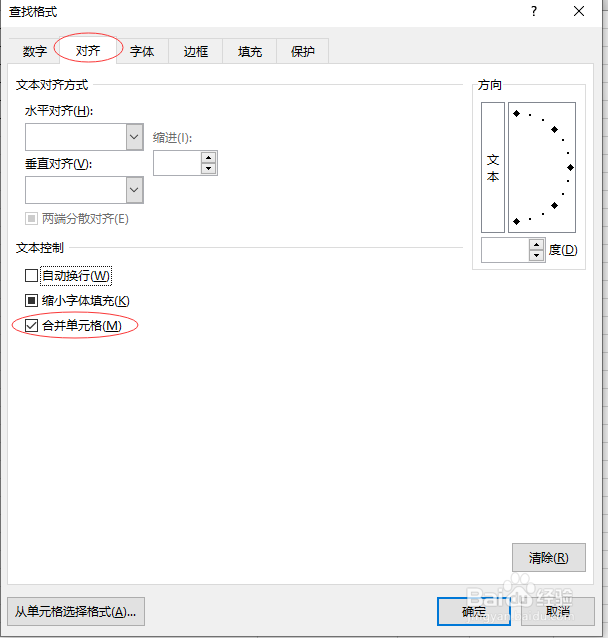
5、回到“查找与替换”对话框中点击“查找全部”,这样就会将所有合并单元格找出来。
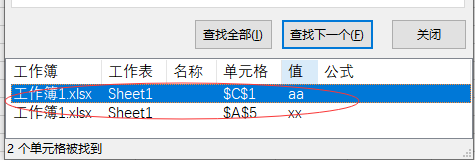
6、具体效果如下图所示。